大家在使用电脑期间是否曾遭遇过一个弹窗警告,“xlive.dll没有被指定在Windows”?假如你确实碰到过这样的问题,当时你是如何应对xlive.dll文件缺失的状况呢?对于那些还不清楚如何处理此问题的朋友们,接下来所述的几种方法或许能够帮到你。

一.xlive.dll没有被指定在windows是什么意思
当出现“xlive.dll没有被指定在Windows”的提示时,实质上是指Windows操作系统中缺失了一个名为“xlive.dll”的动态链接库文件,或者该文件未被系统正确识别。这种表述可能源于翻译不精确,更正确的说法应是文件“未找到”或“缺失”。
关于xlive.dll,这是一个动态链接库文件,属于微软的“Games for Windows Live”服务的组成部分,主要承担以下几个功能:
游戏联网功能:xlive.dll包含用于运行Games for Windows Live的代码,这项服务支持众多流行的PC游戏,特别是那些需要在线多人交互的游戏。
游戏成就和数据记录:此DLL文件负责处理玩家的游戏数据,如成就、角色技能等,这对于许多需要累积玩家游戏进度的在线游戏至关重要。
多人游戏匹配系统:除了数据记录外,Games for Windows Live通过xlive.dll实现了复杂的多人游戏匹配功能,增强了玩家之间的互动体验。
第三方平台接口:一些开发商依靠xlive.dll来处理第三方平台的登录及用户数据管理,简化游戏服务的跨平台使用。
xlive.dll是提高游戏联网品质和玩家互动体验的一个关键组件,对于享受顺畅的在线游戏体验、保持游戏进度和成就、以及参与多人游戏至关重要。

二.xlive.dll没有被指定在windows的解决方法
如果你遇到与xlive.dll文件有关的问题,以下是四个可能的解决方案:
对相关的程序进行重新安装:首先,尝试在控制面板中找到并卸载出问题的程序,然后重启电脑。接着,从官方网站下载最新版本,并重新安装该程序。
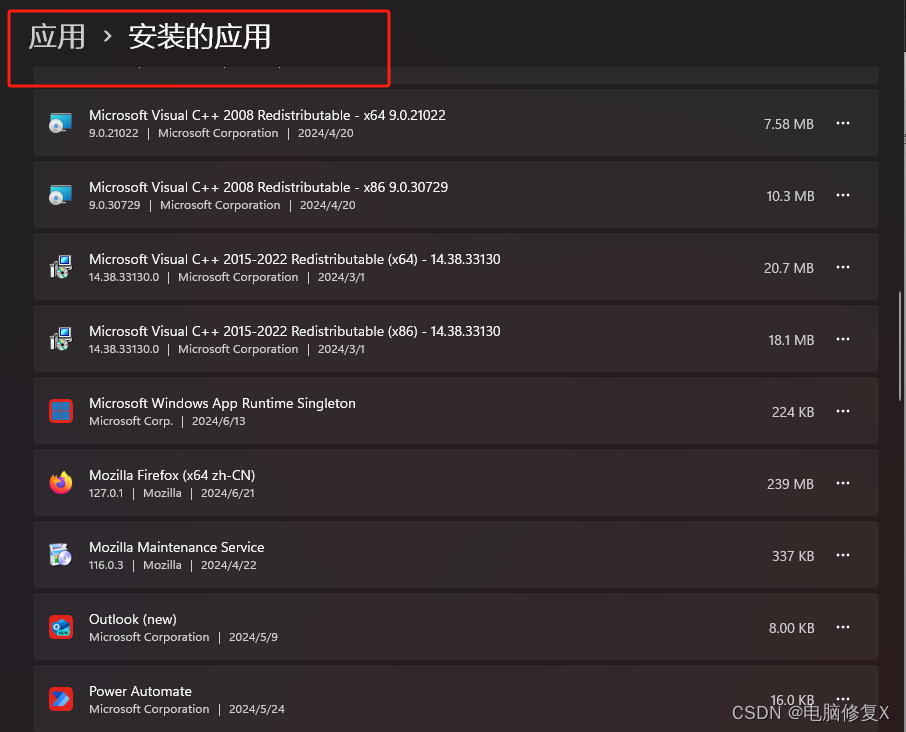
手动下载并替换xlive.dll文件:通过可靠的互联网源手动下载xlive.dll文件,然后将其复制到遇到问题的程序目录,或复制到C:\Windows\System32\(32位系统)或C:\Windows\SysWOW64\(64位系统)。完成之后,重启电脑。

使用DLL修复工具:下载并安装一个DLL修复工具,然后运行它并搜索“xlive.dll”,按照提示完成修复或替换操作,然后重新启动电脑。
DLL修复工具_一键修复所有dll缺失msvcp140.dll丢失的解决方法–电脑修复精灵

使用系统文件检查器(SFC): 选择“命令提示符(管理员)”或“Windows PowerShell(管理员)”,之后输入sfc /scannow并回车。系统会自动搜索并修复损坏的系统文件,包括一些DLL文件。这个过程可能需要一些时间,完成后需根据提示重启电脑。
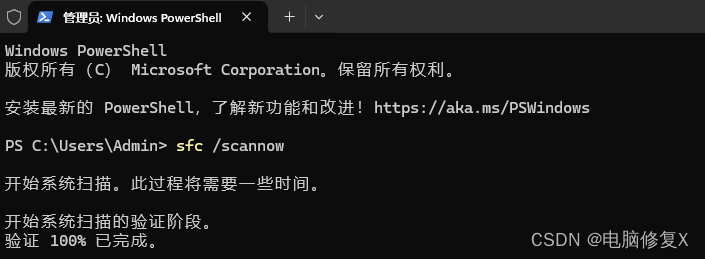
需要注意的是,以上方法虽然可以帮助解决与xlive.dll相关的错误,但每一步都应严格按照指示执行,以防导致更严重的系统问题,特别是在手动处理系统文件时。
三.xlive.dll文件在什么位置
xlive.dll是一个与某些游戏或应用程序有关的文件,特别是 those 使用 Microsoft 的 Games for Windows LIVE 服务。该 DLL 文件的存放位置可能因操作系统的不同和程序安装方式的差异而异。下面列举了一些你可能会找到 xlive.dll 的典型位置:
在程序的安装目录中:有时 xlive.dll 会直接被放置在游戏或者应用的安装文件夹里。
在系统的目录下:
如果你的系统是32位的,它很可能位于 C:\Windows\System32\
如果你的系统是64位的,它很可能位于 C:\Windows\SysWOW64\
在 Games for Windows LIVE 的安装路径中:若你已安装 Games for Windows LIVE,xlive.dll 可能会在这个软件的目录中找到。
若你需要找出文件的精确位置,你可以利用 Windows 资源管理器中的搜索功能来搜寻 xlive.dll文件,或通过命令提示符进行查找。通过对这些路径的检测,你可以更容易地定位到这个文件。







:分组马赛克图)





)





)